win10设置图标显示的方法 win10怎么设置默认图标是否显示
更新时间:2023-07-19 09:59:53作者:zheng
我们可以在win10电脑中设置桌面上的默认图标是否显示,但是有些用户不知道该如何设置,今天小编就给大家带来win10设置图标显示的方法,如果你刚好遇到这个问题,跟着小编一起来操作吧。
具体方法:
1.首先我们点击windows10系统左下角的windows图标,然后点击设置。

2.在windows设置中,我们选择个性化。
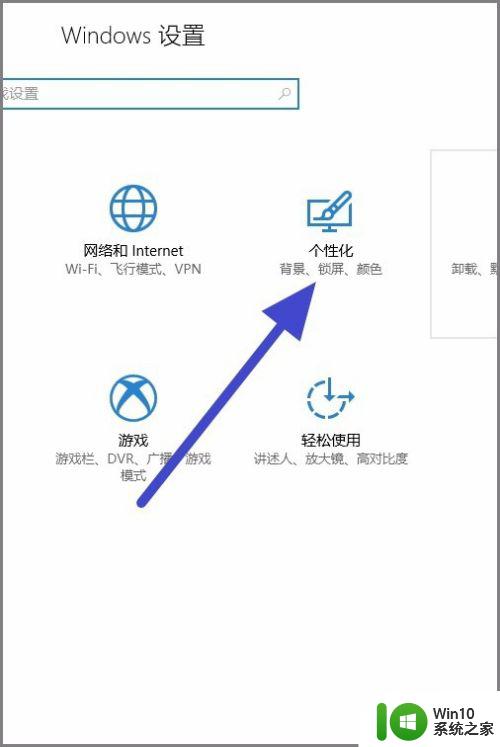
3.在个性化中,我们选择主题。
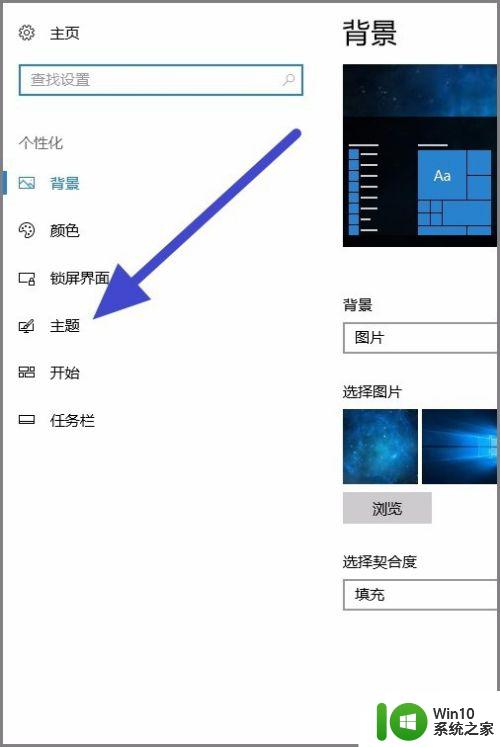
4.在主题页面的右侧,我们点击进入桌面图标设置。
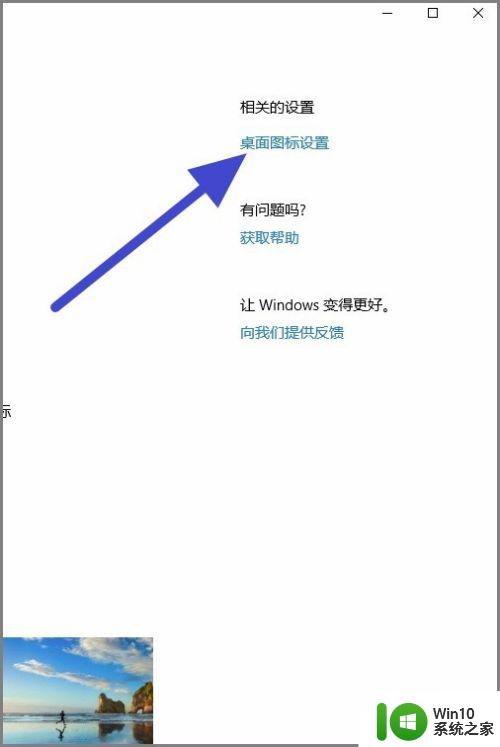
5.然后我们可以选择在windows10系统桌面显示的默认图标。
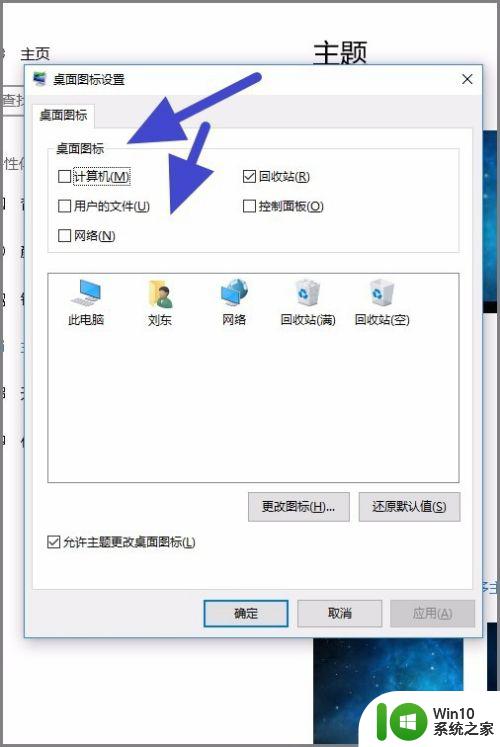
6.windows10系统桌面默认图标,选择完成之后。我们点击右下角的应用,接着点击确定按钮。
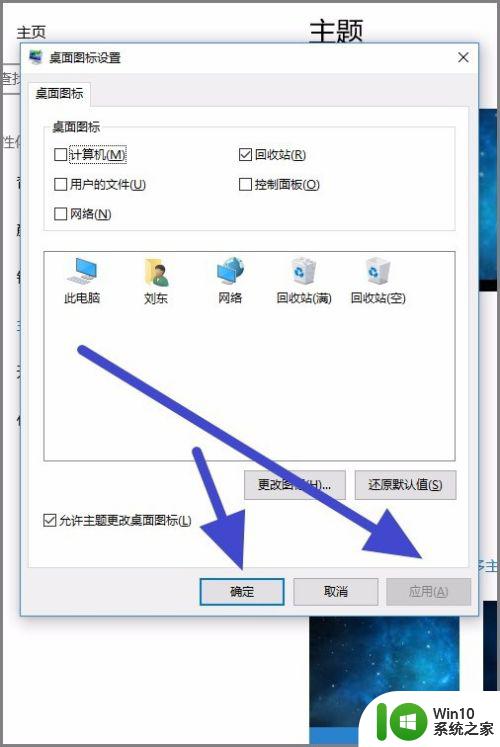
以上就是win10设置图标显示的方法的全部内容,还有不懂得用户就可以根据小编的方法来操作吧,希望能够帮助到大家。
win10设置图标显示的方法 win10怎么设置默认图标是否显示相关教程
- win10任务栏显示图标的方法 win10怎么设置显示任务栏图标
- win10设置文件夹默认大图标的方法 win10如何让文件默认大图标显示
- win10显示隐藏的图标全部显示设置方法 win10显示隐藏的图标怎么设置
- win10设置任务栏图标显示或隐藏的方法 win10怎么设置任务栏图标隐藏或显示
- win10显示桌面计算机图标设置方法 win10桌面计算机图标怎么显示设置方法
- win10设置桌面图标显示的方法 win10桌面图标添加教程
- win10图片只显示图标不显示预览图片的解决方法 win10图片只显示图标不显示预览图片怎么办
- win10的桌面设置在哪里 Win10桌面图标显示设置方法
- 桌面显示图标大小怎么设置 win10桌面图标大小怎么调节
- win10桌面图标靠右设置方法 win10默认桌面文件靠右怎么设置
- win10此电脑显示图标的方法 win10怎么显示此电脑图标
- win10显示桌面图标的方法 win10怎么显示桌面图标
- 蜘蛛侠:暗影之网win10无法运行解决方法 蜘蛛侠暗影之网win10闪退解决方法
- win10玩只狼:影逝二度游戏卡顿什么原因 win10玩只狼:影逝二度游戏卡顿的处理方法 win10只狼影逝二度游戏卡顿解决方法
- 《极品飞车13:变速》win10无法启动解决方法 极品飞车13变速win10闪退解决方法
- win10桌面图标设置没有权限访问如何处理 Win10桌面图标权限访问被拒绝怎么办
win10系统教程推荐
- 1 蜘蛛侠:暗影之网win10无法运行解决方法 蜘蛛侠暗影之网win10闪退解决方法
- 2 win10桌面图标设置没有权限访问如何处理 Win10桌面图标权限访问被拒绝怎么办
- 3 win10关闭个人信息收集的最佳方法 如何在win10中关闭个人信息收集
- 4 英雄联盟win10无法初始化图像设备怎么办 英雄联盟win10启动黑屏怎么解决
- 5 win10需要来自system权限才能删除解决方法 Win10删除文件需要管理员权限解决方法
- 6 win10电脑查看激活密码的快捷方法 win10电脑激活密码查看方法
- 7 win10平板模式怎么切换电脑模式快捷键 win10平板模式如何切换至电脑模式
- 8 win10 usb无法识别鼠标无法操作如何修复 Win10 USB接口无法识别鼠标怎么办
- 9 笔记本电脑win10更新后开机黑屏很久才有画面如何修复 win10更新后笔记本电脑开机黑屏怎么办
- 10 电脑w10设备管理器里没有蓝牙怎么办 电脑w10蓝牙设备管理器找不到
win10系统推荐
- 1 番茄家园ghost win10 32位旗舰破解版v2023.12
- 2 索尼笔记本ghost win10 64位原版正式版v2023.12
- 3 系统之家ghost win10 64位u盘家庭版v2023.12
- 4 电脑公司ghost win10 64位官方破解版v2023.12
- 5 系统之家windows10 64位原版安装版v2023.12
- 6 深度技术ghost win10 64位极速稳定版v2023.12
- 7 雨林木风ghost win10 64位专业旗舰版v2023.12
- 8 电脑公司ghost win10 32位正式装机版v2023.12
- 9 系统之家ghost win10 64位专业版原版下载v2023.12
- 10 深度技术ghost win10 32位最新旗舰版v2023.11